Cómo compartir Wi-Fi en Android usando USB Tethering
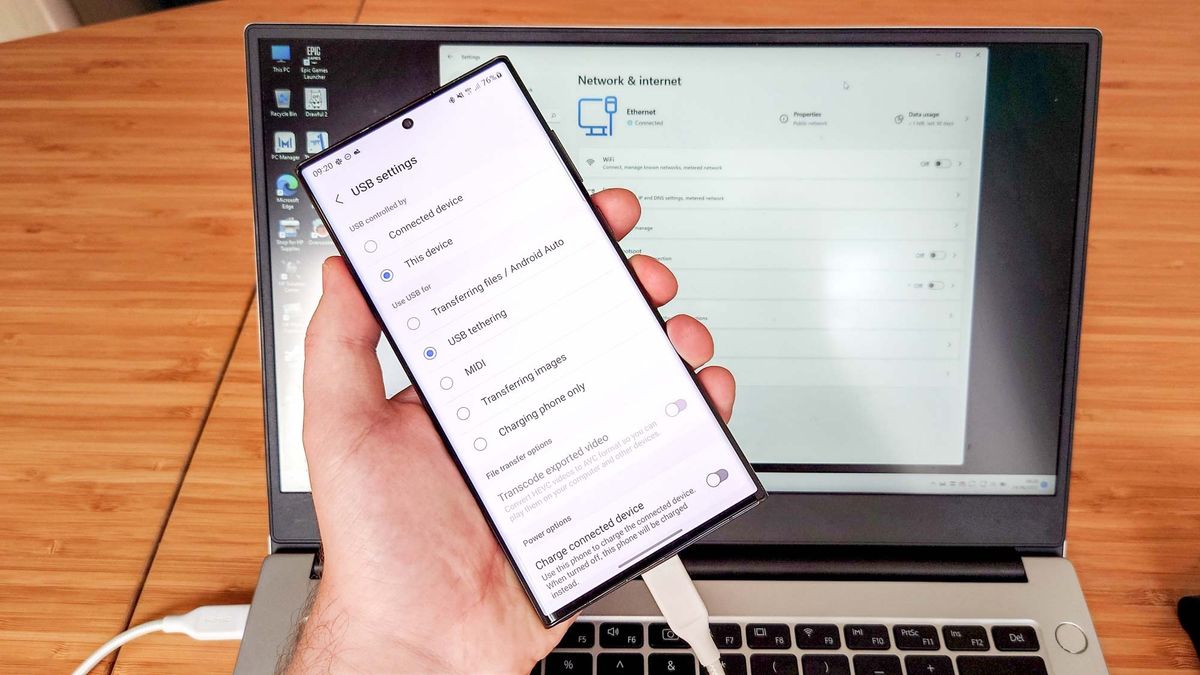
Es posible que no sepa cómo compartir Wi-Fi en Android mediante el anclaje de USB porque la forma más común de compartir Internet entre su teléfono y otro dispositivo es mediante un punto de acceso móvil. Sin embargo, si su computadora portátil u otro dispositivo no puede usar Wi-Fi por alguna razón, o si también está conectando su Android para cargar o transferir datos, ahora es un buen momento para aprender a compartir Internet con una sola persona. Cable USB. .
Malas noticias si eres usuario de Mac: este método no funcionará, aunque aún puedes use un punto de acceso móvil normal desde un Android dispositivo por supuesto. Pero si está utilizando un dispositivo Windows, así es como puede compartir la conexión móvil de su dispositivo Android con el poder de la conexión USB.
Además de nuestros tutoriales prácticos, también ofrecemos una amplia gama de guías de compra diseñadas por expertos para ayudarlo a realizar la compra correcta. Entonces, si está buscando un nuevo teléfono, asegúrese de leer nuestros resúmenes de mejores telefonos, mejores telefonos android y mejores teléfonos baratos.
Cómo compartir Wi-Fi en Android usando USB Tethering
1. Conecte su dispositivo Android al dispositivo con el que desea compartir Wi-Fi mediante un cable USB
2. Habilite la opción Anclaje a red USB desde la aplicación de configuración de su Android
3. Ahora debería tener una conexión a Internet por cable en su segundo dispositivo
Siga leyendo para ver las instrucciones detalladas de cada paso.
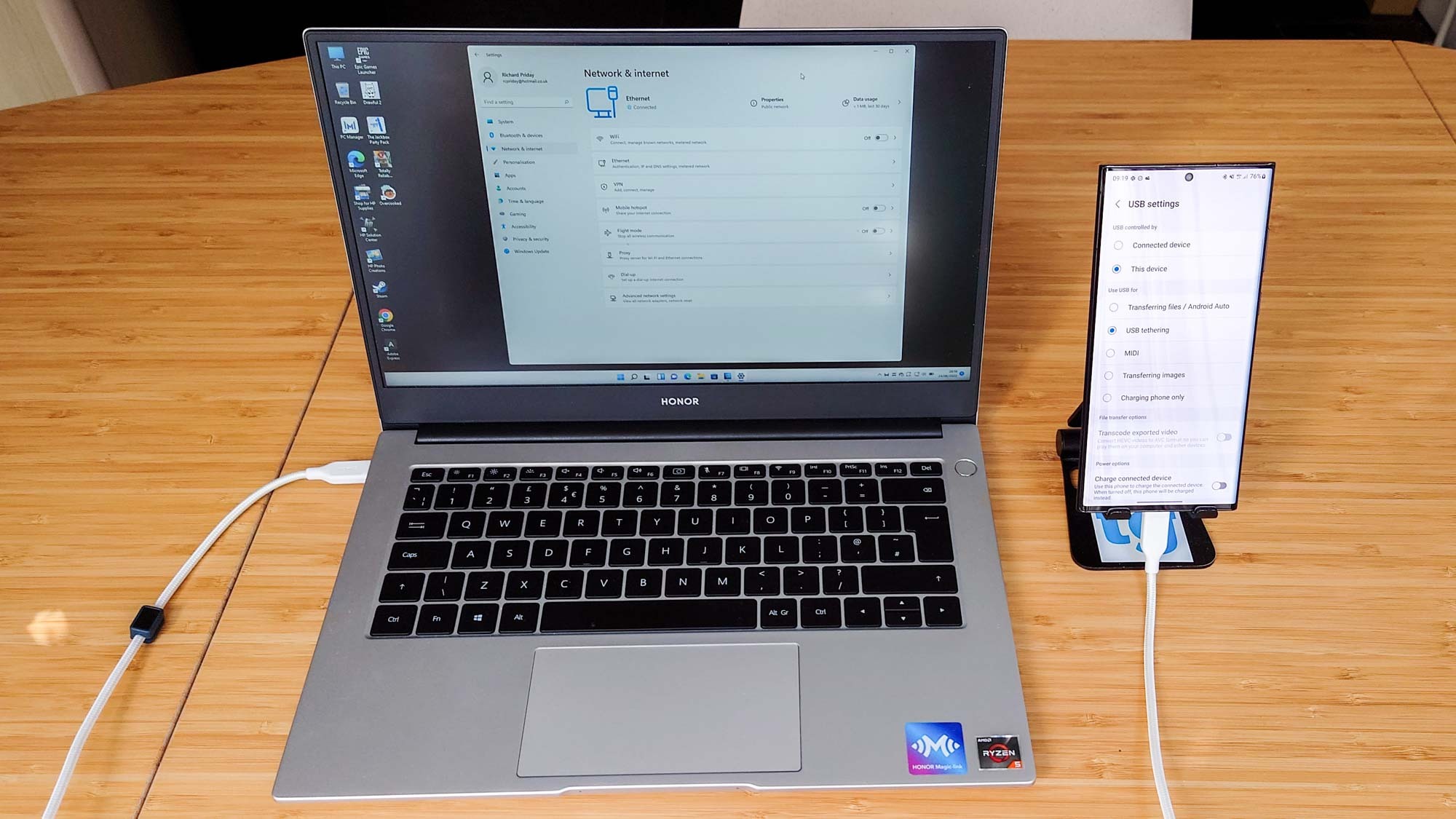
Demostramos esto usando un Samsung Galaxy S22 Ultra con Android 12 y un Honor MagicBook con Windows 11, así que no se preocupe si las cosas se ven diferentes o si usa diferentes nombres y etiquetas cuando intente esto en sus propios dispositivos con diferentes versiones del sistema operativo. .
1. Consigue tus dispositivos y conéctelos a través del cable USB. Es probable que sea un cable USB-A a USB-C, pero use lo que necesite según los puertos disponibles en su computadora portátil y dispositivo.

2. En su dispositivo Android, vaya a la aplicación Configuración y busque una opción llamada Conexión USB. Puede encontrarlo en un menú llamado Redes e Internet Dónde Conexiones. También puede encontrar Anclaje de USB en la Configuración USB que aparece cuando conectas tu teléfono.
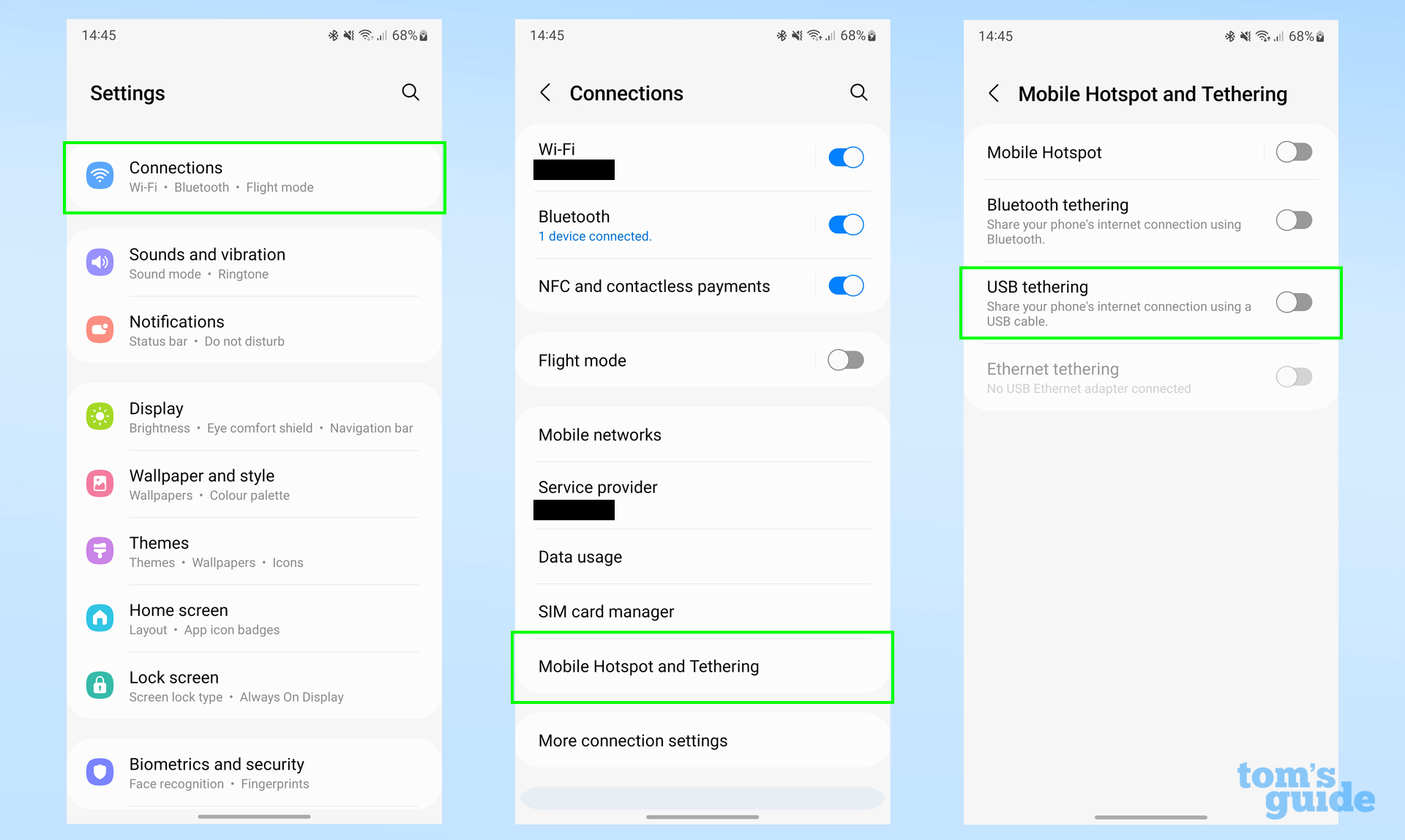
2b. En algunos teléfonos, puede tener acceso a un acceso directo a esta configuración. Desliza hacia abajo desde la parte superior de la pantalla para acceder a las burbujas de configuración rápida y buscar una llamada punto de acceso wifi o similar. Mantenga presionado para acceder a la parte correspondiente de la aplicación Configuración. Si no puede encontrar el Conexión USB parámetro, luego use el paso anterior para encontrarlo.
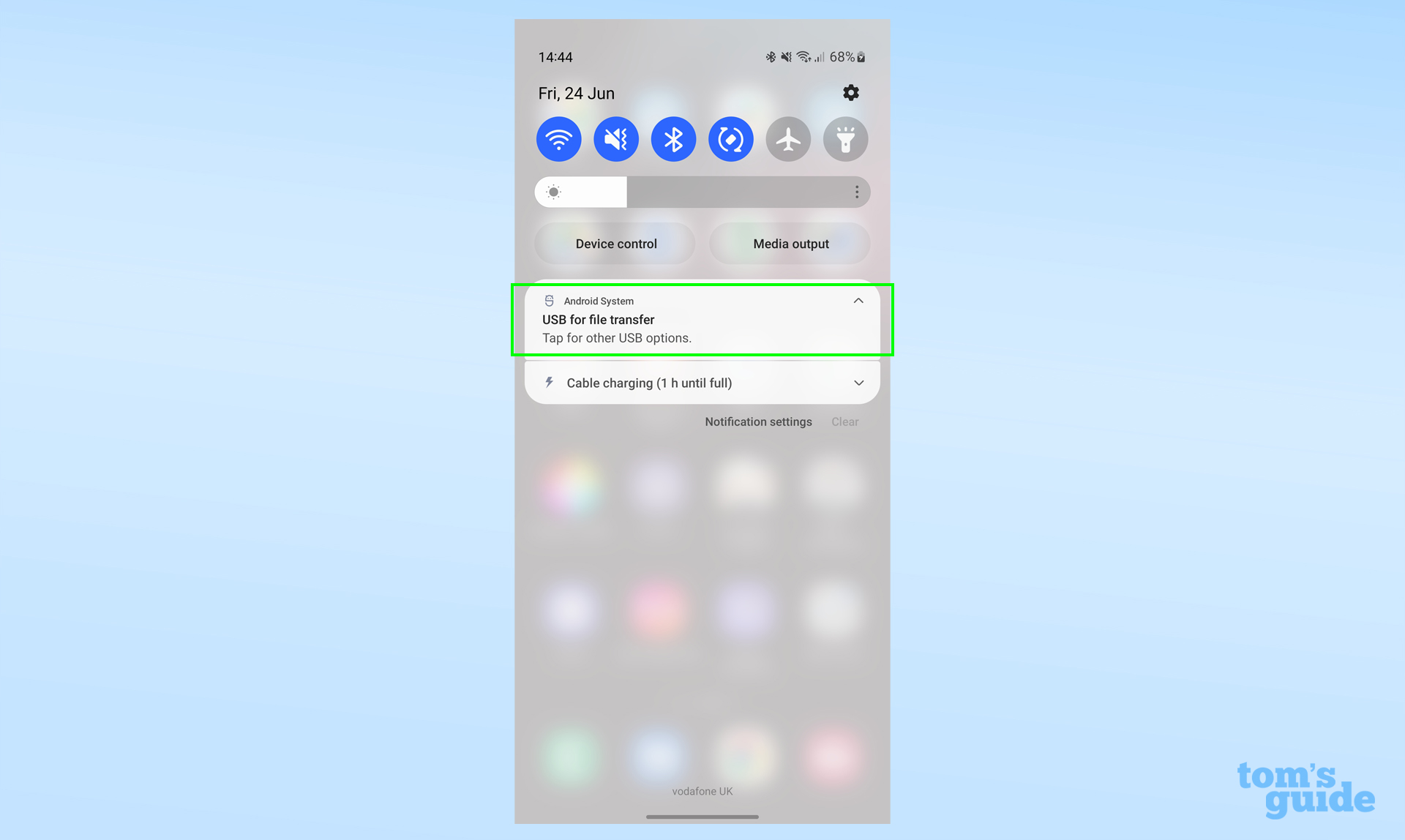
3. encenderlo Conexión USB ajuste. Simplemente toque el control deslizante para activarlo.
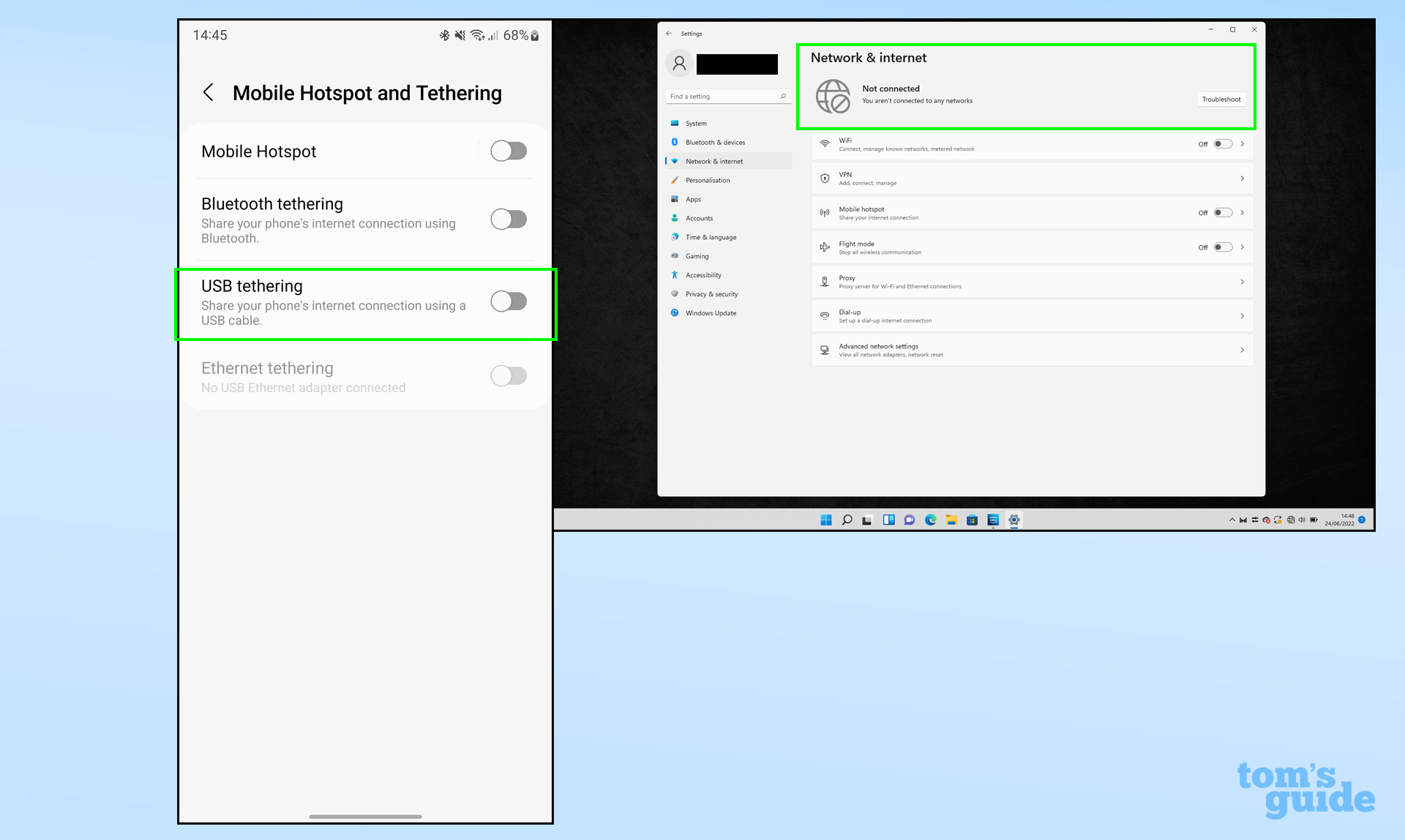
Si todo funciona como se espera, encontrará su otro dispositivo ahora muestra que tiene una conexión a Internet por cable/ethernet.
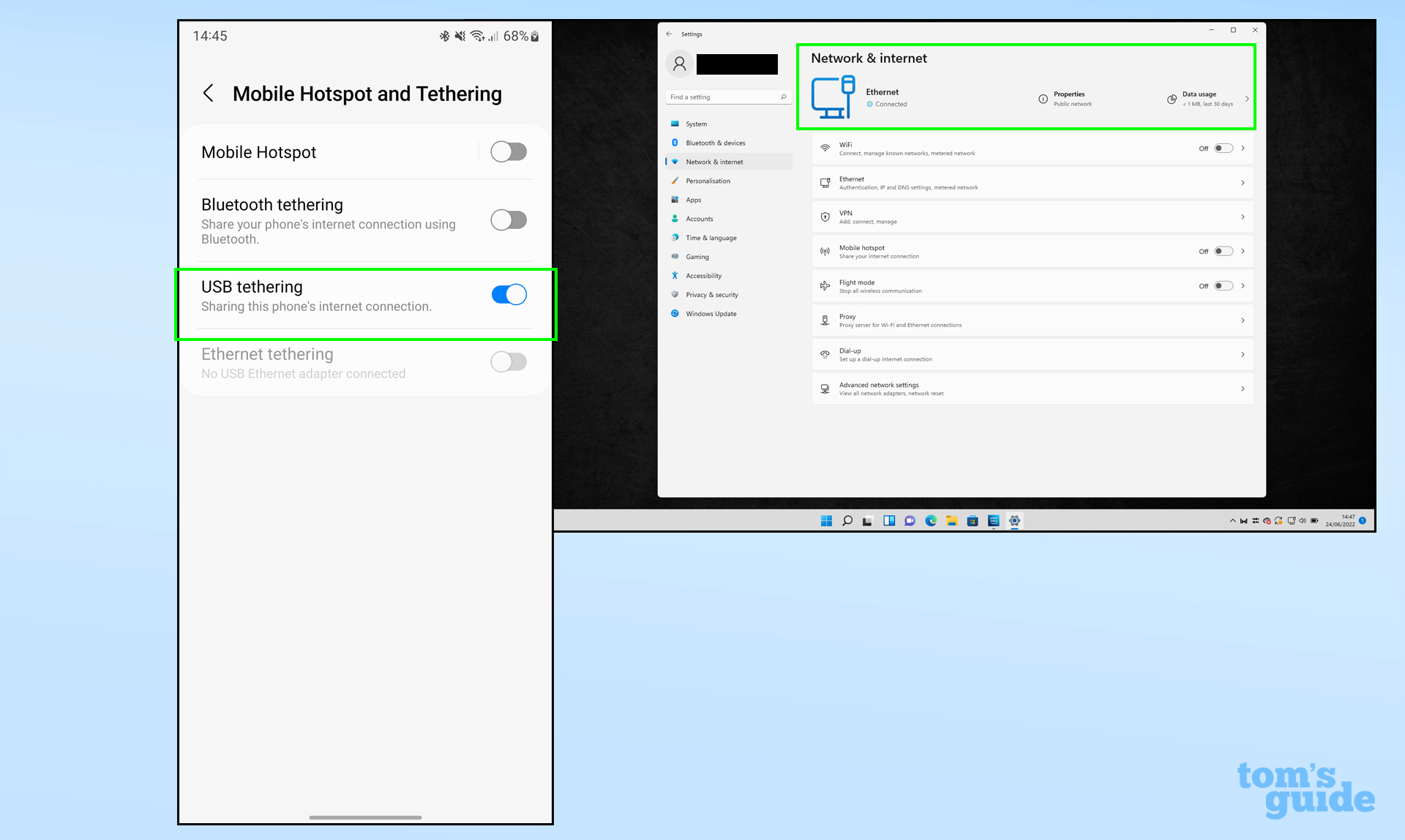
Como siempre con el uso de puntos de acceso móviles, asegúrese de que el dispositivo que proporciona Internet tenga suficientes datos de sobra en su plan celular y apague la conexión USB cuando no esté en uso. Es fácil usar más datos de los esperados al navegar en otro dispositivo, ¡tómalo con nosotros!
Todavía tenemos muchos consejos para usar dispositivos Android si desea obtener más información. Por ejemplo, podemos enseñarte cómo crear un acceso directo a la pantalla de inicio del administrador de contraseñas de Google en Android si desea acceder fácilmente a sus contraseñas, o Cómo configurar la fijación de pantalla en Android para evitar que otras personas exploren otras aplicaciones cuando les prestas tu teléfono.
Y si te estás quedando sin espacio en tu Android actual, aquí tienes Cómo transferir fotos de Android a la computadora para hacer espacio en su dispositivo, o cómo transferir todo, desde su antiguo teléfono Android a uno nuevo si decidiste actualizar.

«Jugador orgulloso. Gurú del café. Alcoholico galardonado. Entusiasta de la cerveza. Estudiante. Aficionado a los zombis. Lector. Especialista en música. Aficionado a la comida».





